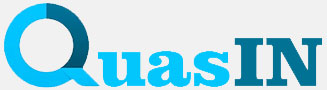Чтобы узнать, какая видеокарта установлена на вашем ноутбуке, вы можете воспользоваться несколькими способами в зависимости от операционной системы:
Как узнать какая видеокарта на ноутбуке с Windows
1. Диспетчер устройств:
- Нажмите Win + X и выберите «Диспетчер устройств».
- Разверните раздел «Видеоадаптеры», чтобы увидеть установленную видеокарту.
2. Свойства системы:
- Нажмите Win + Pause/Break, чтобы открыть «Свойства системы».
- В открывшемся окне выберите «Диспетчер устройств» в левой панели.
- Разверните раздел «Видеоадаптеры», чтобы увидеть установленную видеокарту.
3. Использование программы GPU-Z:
- Скачайте и установите программу GPU-Z с официального сайта.
- Запустите программу, чтобы увидеть подробную информацию о видеокарте, включая её модель и характеристики.
Как узнать какая видеокарта на ноутбуке с macOS
1. О системе:
- Нажмите на значок «Apple» в верхнем левом углу и выберите «Об этом Mac».
- В разделе «Графика/Дисплей» вы увидите информацию о видеокарте.
2. Программа «Системная информация»:
- Откройте программу «Системная информация» (Меню Apple > Об этом Mac > Системная информация).
- В разделе «Аппарат» выберите «Графика/Дисплей», чтобы увидеть информацию о видеокарте.
Как узнать какая видеокарта на ноутбуке с Linux
1. Используйте команду lspci:
- Откройте терминал.
- Введите команду `lspci | grep VGA`, чтобы увидеть информацию о видеокарте.
2. Утилита lshw:
- Установите утилиту `lshw`, если её нет на вашей системе (`sudo apt install lshw` на Ubuntu).
- Запустите команду `lshw -c display`, чтобы получить информацию о видеокарте.
Эти методы помогут вам определить, какая видеокарта установлена на вашем ноутбуке в зависимости от операционной системы, которую вы используете.